WooCommerce
Publisher’s Note: HubSpotは弊社のパートナーで、WooCommerceと連携するWordPress用CRMプラグインを提供しています。 オンラインビジネスを運営していると、在庫の調達、クリエイティブアセットの作成、サイトへの商品掲載、マーケティング、給与計算、顧客からの問い合わせの管理など、やるべきことが山積みです。 もちろん、ソフトウェアを使用することです。
オンラインショップの運営には WooCommerce のような eCommerce ソフトウェアを、帳簿の管理には Xero のような会計ソフトウェアをすでに使用していると思いますが、CRM の使用を検討したことはありますか?
この記事では、WooCommerce で CRM を使うために知っておくべきすべてを説明します-利点やセットアップ方法などです。
CRMとは
CRMはCustomer Relationship Managementの略で、あらゆる規模の企業が独自の企業を捉え、管理し、成長させるために使用するソフトウェアの一種です。 これにより、従業員は連絡先情報、購入履歴、電子メール、好み、ソーシャルメディアのレビューなどを確認することができます。 このような情報を一箇所に集めることは、ビジネスが成長するにつれて特に重要です。
例を考えてみましょう。 ジャックは Really Cool Shirts という T シャツショップを経営しています。 毎年、彼は非営利の資金調達のためにTシャツを注文する顧客であるダイアンに割引を提供します。 ジャック一人だけのときは、いつもダイアンに割引を認めています。 しかし、彼のビジネスが成長し、顧客からの問い合わせに対応する従業員がいる場合はどうなるのでしょうか?
彼はこの情報をどのように伝えればよいのでしょうか。 CRMは、ダイアンの顧客レコードに割引を記録するでしょう。 誰もがこの情報にリアルタイムでアクセスでき、ジャックはより幸せなビジネスオーナーになり、ダイアンは満足した顧客であり続けるでしょう。
CRM ソフトウェアの 2 つの主な使用例
CRM は B2B ビジネスでの人気により注目されてきましたが、それだけが使用例ではありません。 消費者向け、ビジネス向け、どちらの企業でも利用価値があります。 ここでは、企業の種類によってCRMの利用がどのように異なるかを簡単に紹介します。
- B2B企業(営業チームを持つSaaS企業など)。 CRMは、主にソフトウェアの購入状況を長い販売プロセスで追跡するために使用されます。 CRMは1つの統一されたコンタクトレコードにすべてのアクティビティを追跡します。 これは、収益を増加させ、顧客体験を合理化するのに役立ちます。
- B2C企業(すなわち、電子商取引店)。 CRMは、顧客の活動や購入履歴を追跡し、よりパーソナライズされたインタラクションのためのマーケティングキャンペーンを適応させるために使用されます。 このデータは、電子メールマーケティングをターゲットとし、ショッピングカートの放棄を減らすために使用することができます。
eコマースビジネスにおけるCRMの主な利点は何ですか?
Maintain a centralized record across your entire business
CRM の最大の価値の 1 つは、ビジネス全体の記録を一元管理できることです。 WooCommerce は顧客の注文に関する情報を提供しますが、広告にはあるシステムを使用し、ウェブサイト解析には別のシステムを使用し、メール マーケティングには別のシステムを使用していることでしょう。
CRM を使用すると、これらのデータをすべて同期し、1 つの読みやすいポータルからアクセスできるようにすることができます。
データの手動更新や同期に悩まされない
販売のたびにスプレッドシートやデータベースを手動で更新する必要がないとしたら、それは素晴らしいことではないでしょうか?
顧客のライフサイクルとリピート取引を追跡する
顧客の生涯価値は、測定することが重要です。 長年にわたってビジネスに収益をもたらし続けてくれる顧客を獲得したいものです。
CRMを使用すると、最も価値の高い顧客を特定し、その生涯価値を高めるためのフォローアップキャンペーンを作成できます。
フォローアップの自動化
単発のメールマーケティングキャンペーンではなく、CRMを使用して、eコマースの顧客が特定の条件を満たすときに「順序」を実行することが可能です。 誰かが特定のSKUを購入したとき、ランディングページを訪問したとき、またはショッピングカートの商品を放棄したときのためのワークフローを作成します。
ほとんどのCRM(HubSpotの無料ソフトウェアなど)は、マーケティングおよびセールスツールを含んでいるので、ブラウザーを離れることなく自動化を作成することが可能です。
顧客がどの商品をカートに入れたかを追跡する。
サイト訪問者が商品をショッピングカートに入れたとき、彼らはその商品を購入する高い意思を持っています。 eコマース CRM は、カートに商品を残した顧客のリストや、どの商品が最も頻繁に放棄されるかを作成するのに役立ちます。
顧客の行動と特徴に基づいてオファーをターゲットにする
CRM を使用すると、主要な顧客情報に基づいてリストとマーケティング キャンペーンを作成できます。 特定の州の購入者をターゲットにしてユニークなオファーを提供したり、最も忠実な顧客に割引を提供したり、お店の特定のページやセクションに移動した人に基づいた電子メール キャンペーンを作成したりできます。
ショップの全体的なパフォーマンスを分析する
CRMのもう一つの利点は、チャネル間のマーケティング戦略のパフォーマンスを測定することができることです。 ダッシュボードでは、レポートやグラフを作成して、取っているアクションを測定することができます。
これらには、Webサイトの訪問者、製品ページの訪問者、注文、顧客などが含まれます。
WooCommerceショップにCRMソフトウェアをインストールする方法
ここでは、WooCommerceショップとHubSpotの永久無料のCRMを統合する方法について説明します。 これは最高のeコマースCRMの一つです。
HubSpot for WooCommerce extensionをインストールする
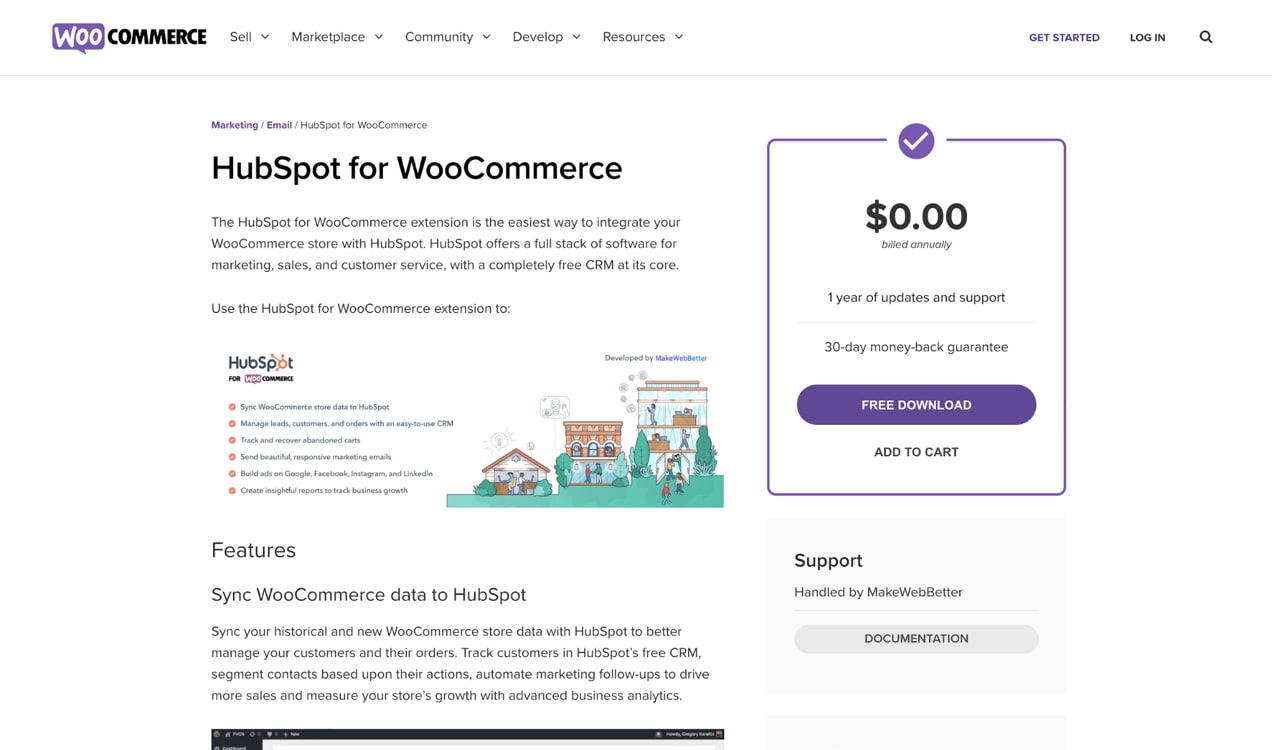
始めに、まずHubSpot for WooCommerce extensionをインストールします。 HubSpot for WooCommerceのページにアクセスし、無料ダウンロードボタンをクリックします。
次に、既存のHubSpot CRMアカウントをリンクするか、新規にアカウントを作成します。
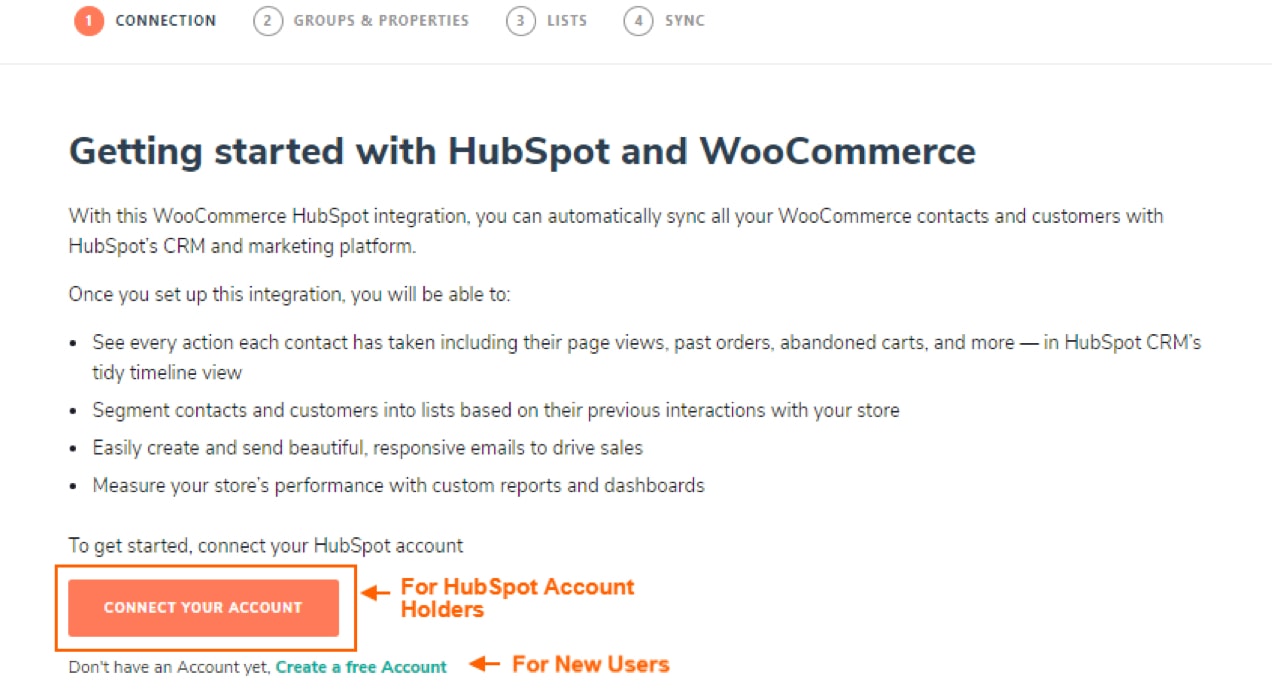
HubSpotアカウントをまだお持ちでない場合は、ページ下部の「新規アカウントを作成する」ボタンをクリックします。 ログインしたら、[connect your account]ボタンをクリックします。
グループとプロパティを設定する
HubSpotでWooCommerceのデータを表示するには、グループとプロパティを設定する必要があります。
グループとプロパティタブをクリックすると、プロパティとグループの作成ボタンが表示されます。
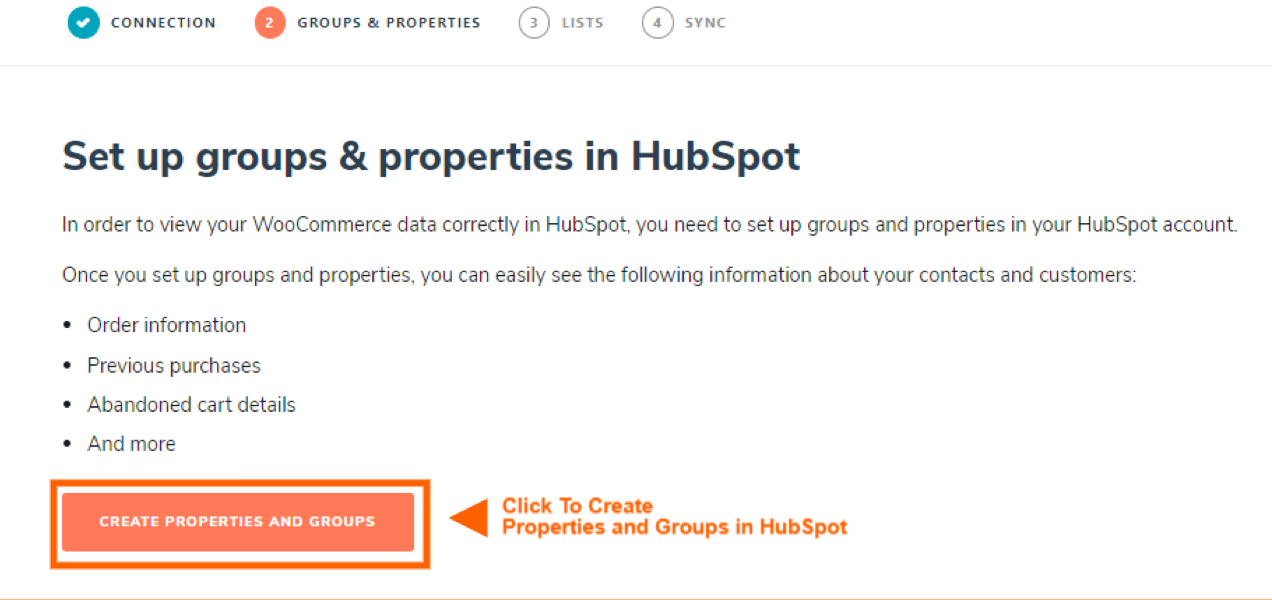
Set up smart lists
リストタブで、リストを作成ボタンをクリックします。 これを行うと、リード、顧客、放棄されたカートの3つの共通のキーグループについてリストが自動的に作成され、同期されます。
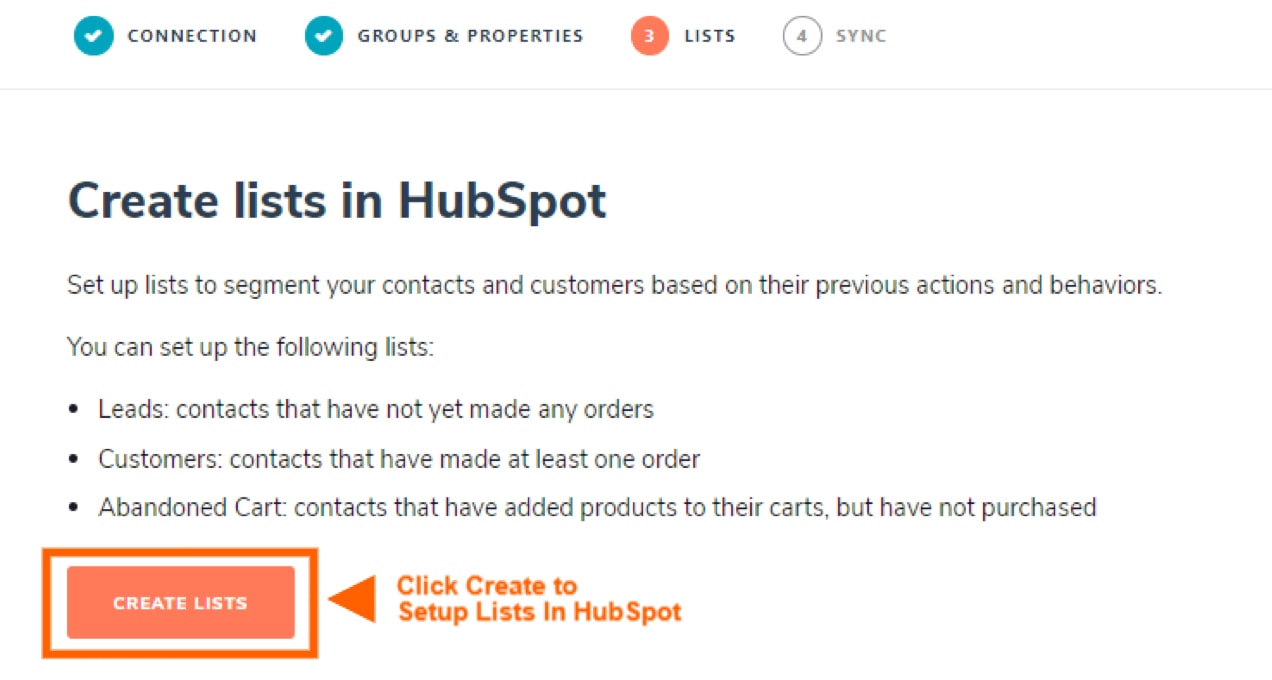
Sync historical deals from WooCommerce to HubSpot
次に、過去の WooCommerce データを HubSpot にインポートしてコンタクトと顧客とのエンゲージメントを開始しましょう。 同期タブで、[今すぐ同期]ボタンをクリックします。
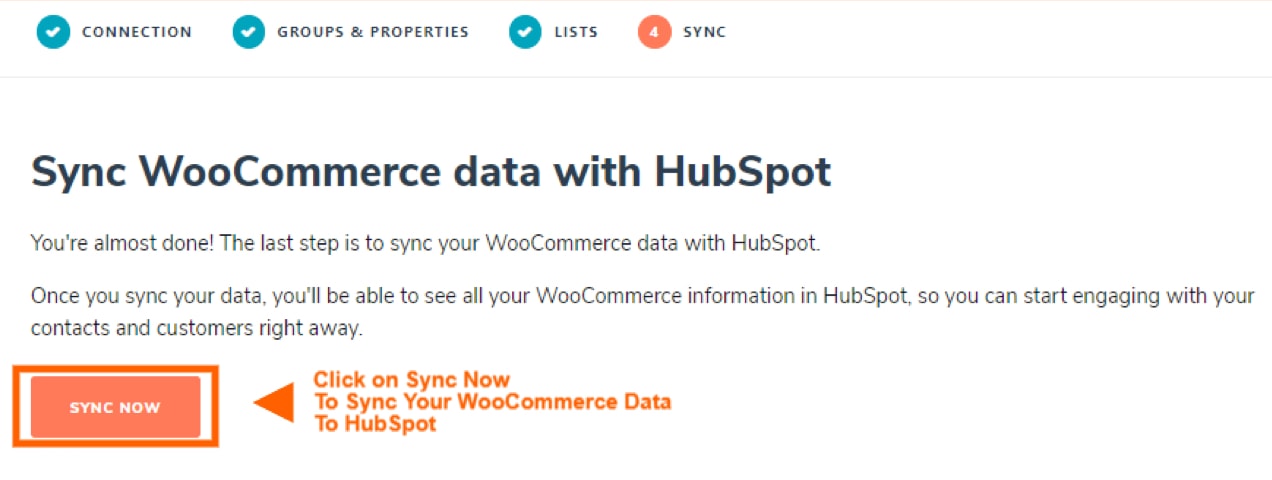
既存の顧客データがWooCommerceからリンクされ、マーケティングキャンペーンを作成できるようになり、すべてHubSpot内から操作できます。
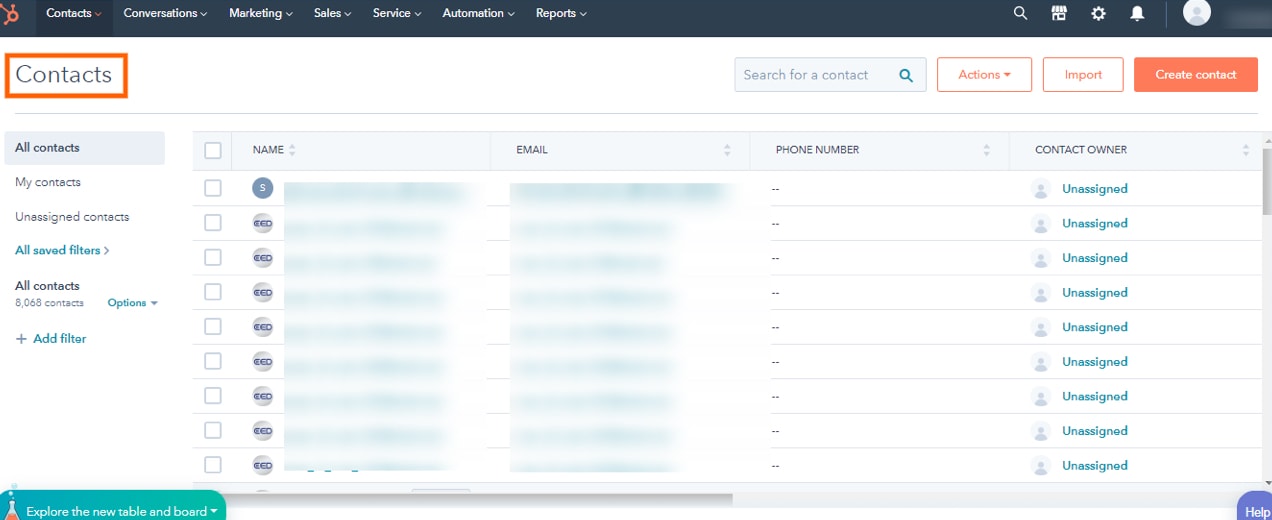
このグラフには、接続が有効になると2つのアプリ間で同期するデータが示されています。
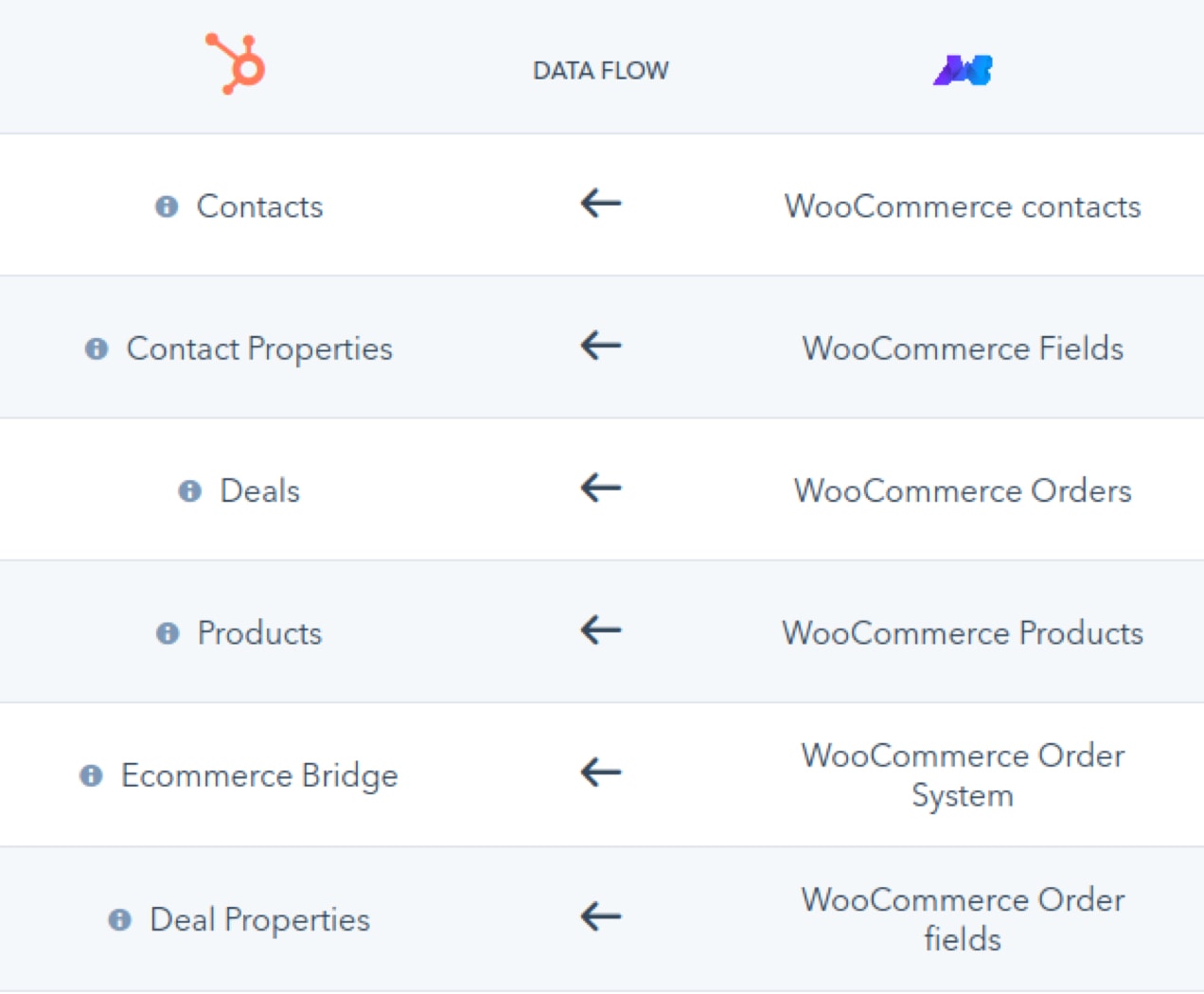
リストに基づいて自動キャンペーンを作成する
自動化タブをクリックすると、オンライン ストアにあらかじめ組み込まれた自動ワークフローを開始することができます。 右側の [作成] ボタンをクリックするだけで、簡単に開始できます。 これらのマーケティング自動化には以下が含まれます:
- MQL から顧客へコンバージョン。
- Welcome new customers.MQLからCustomerへのコンバージョン: 適格なリードが最初の購入を行うためのキャンペーンです。 初回購入後、顧客にメールを送り、2回目の購入に向けてプッシュする。
- 2回目の注文ありがとうございます。
- 3回目の注文のお礼:2回目の購入後、顧客に感謝し、リピーターになってもらうようにします。
Turn on cart abandonment tracking
HubSpot for WooCommerce extensionでAbandoned Cartをオンにするには、[abandoned cart]タブをクリックします。 ここでは、カートに放置されたアイテムを定義する時間のタイマーを設定できます(デフォルトは5分です)。
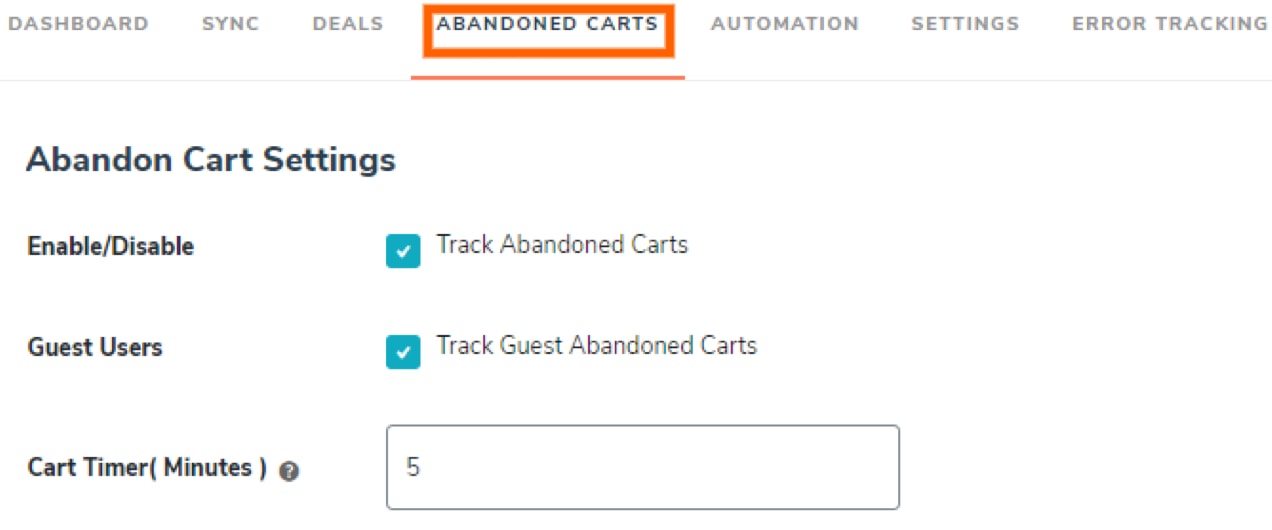
これが設定されると、HubSpotアカウントに以下のような放棄されたカート情報が表示されるようになります。
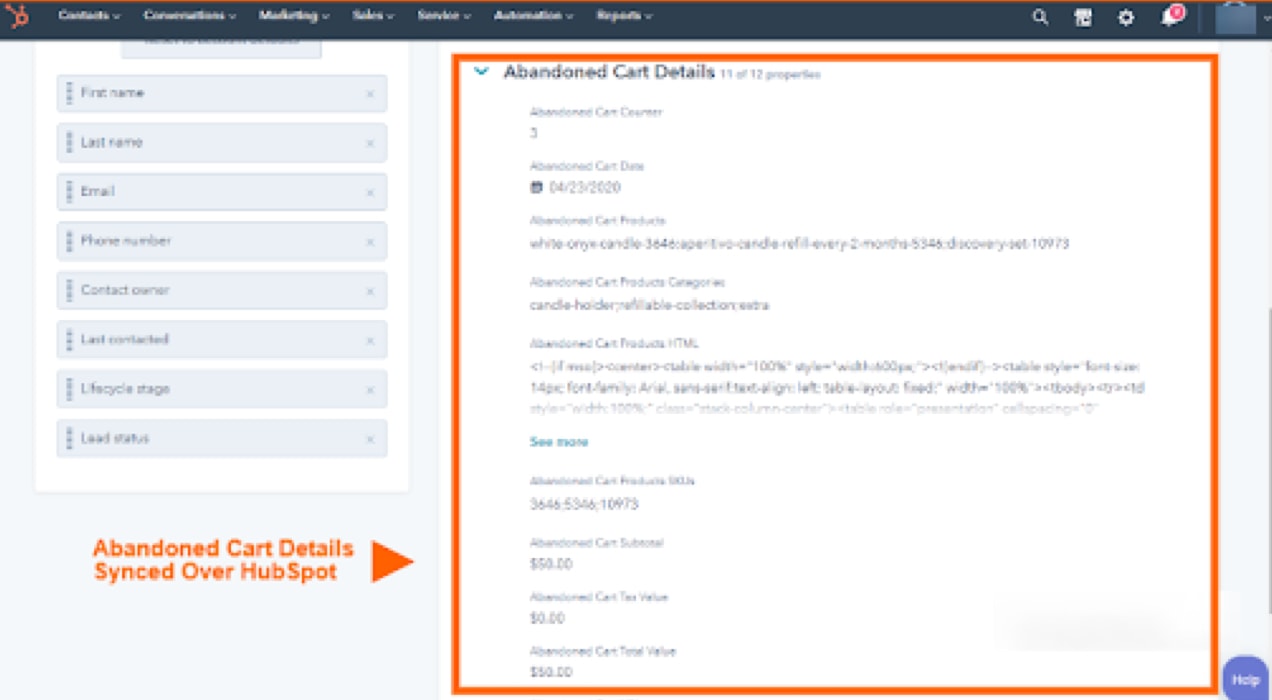
HubSpot for WordPress プラグインをインストールして、さらに多くの CRM 機能を利用する
HubSpot for WooCommerce 拡張機能を使用すると、放棄カートやリスト分割など多くの無料機能を利用できますが、スタンドアロンの HubSpot WordPress プラグインでは、さらに多くを得ることになるでしょう。
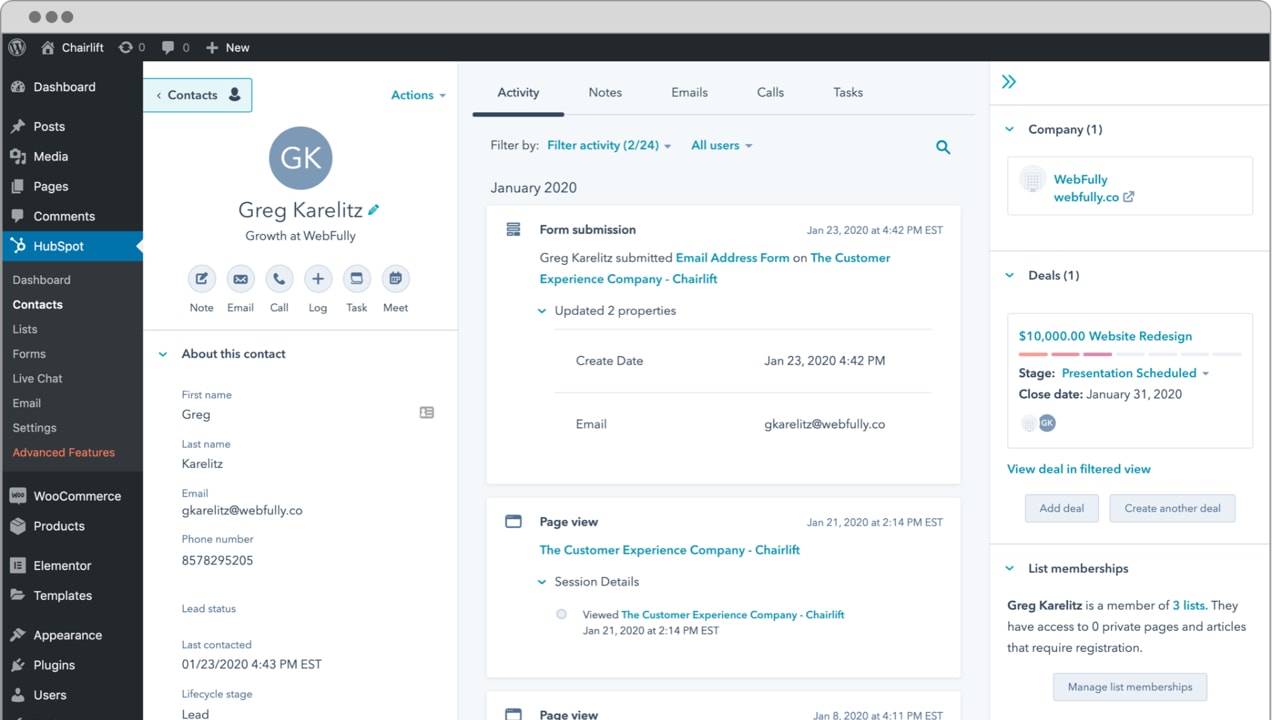
無料フォーム、ライブチャット、ポップアップ、分析など、すべてWordPressプラグインで実現できます。 HubSpot for WooCommerce 拡張機能とシームレスに連携し、ビジネスの成長を加速させます。
HubSpot WordPress プラグインをダウンロードし、HubSpot for WooCommerce 拡張機能の全ドキュメントをご覧ください。